Ați observat semne de neon, împrăștiate pe străzile din oraș? În această lecție veți învăța cum să creați un efect de neon zero, folosind instrumente de bază Photoshop Pen și o perie, și diferite stiluri de straturi pentru a obține un rezultat realist. Să începem!
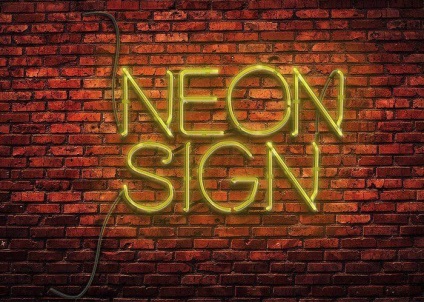
Descărcați o arhivă de materiale pentru lecție
1. Creați o scrisoare
Deschideți programul și de a crea un nou document de dimensiuni 1181 x 788 pixeli, cu o rezoluție de 300 puncte / inch.
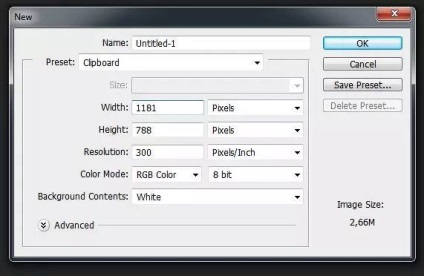
Activați TypeTool (T) (Text) și scrie un cuvânt sau o expresie de orice tip convențional, de exemplu, Helvetica.
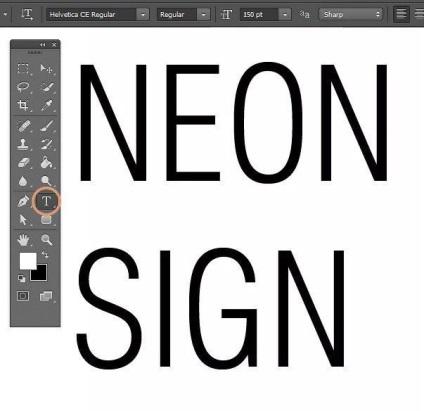
Deschideți fereastra Windows- Caracter (Window - Simbolul) și reglează distanța dintre liniile de text (valoare depinde de dimensiunea fontului).
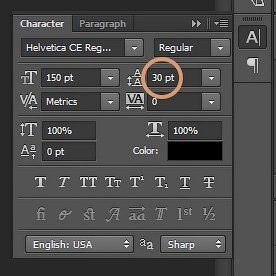
De asemenea, face textul un pic mai larg (din nou, depinde de dimensiunea de text).
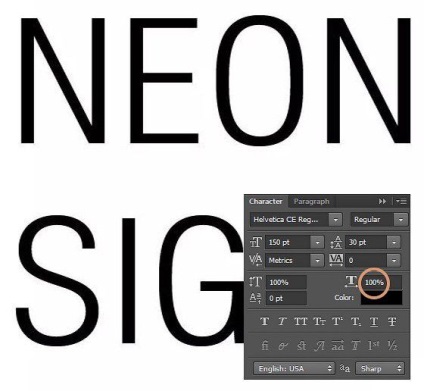
Creați un nou layer (Ctrl + Shift + N), făcând clic pe Crearea unui nou buton layer (Create new layer), straturile de panouri de fund.
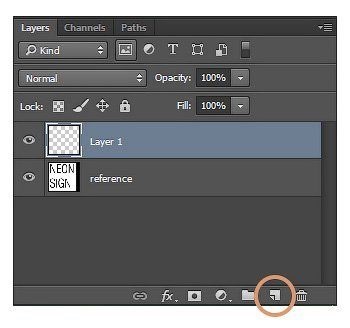
Activați PenTool (P) (P) în modul Shape (Figura) și începe să tragă conturul literelor.
Nota traducătorului: de umplere de culoare dezactiva, permite timpi de circuit (lățime accident vascular cerebral va depinde de dimensiunea documentului). Desen o singură linie, asigurați-vă că faceți clic pe klavishuEnter pentru a completa circuitul.
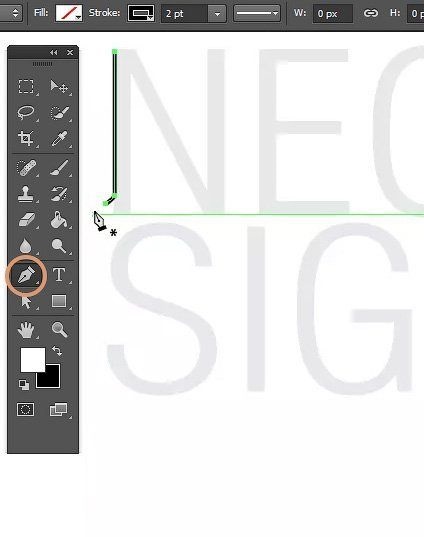
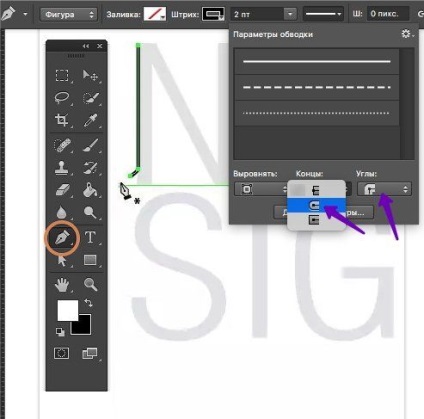
Desenați următoarele linii.
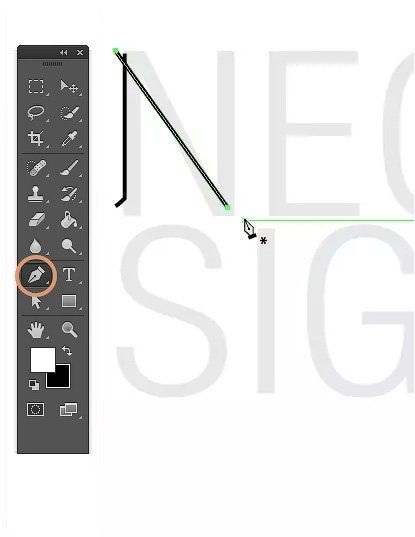
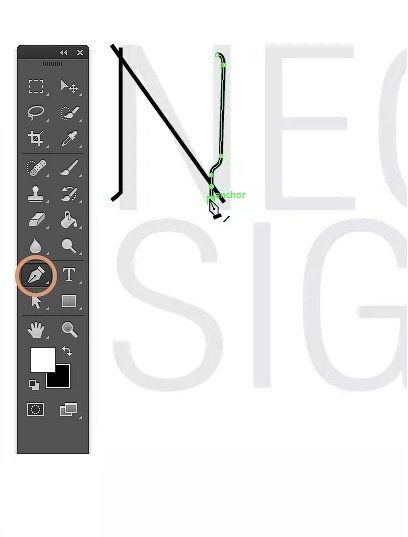
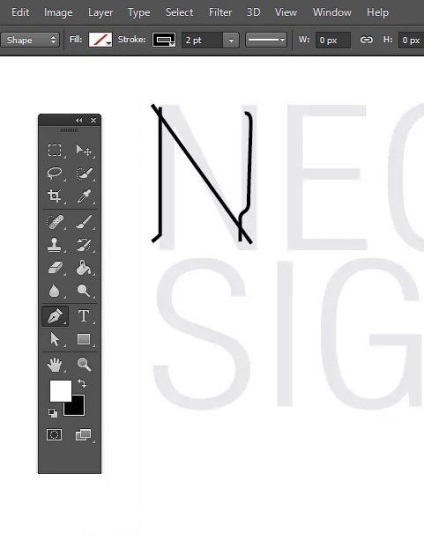
Se repetă procesul și de a trage restul literelor. Te sfătuiesc să citiți aceste semne de neon, pentru a obține suficiente litere formular realiste.
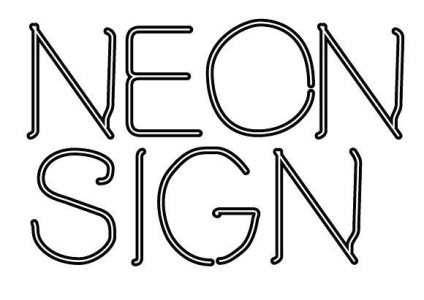
Acum, deschide fotografia cu perete și trageți-l la stratul de hârtie de lucru cu litere. Acesta va fi fundal de neon pentru text.

Selectați toate straturile cu litere și apăsați Ctrl + G, pentru a le adăuga la un grup, apoi Ctrl + E, pentru a combina un grup într-un singur strat.
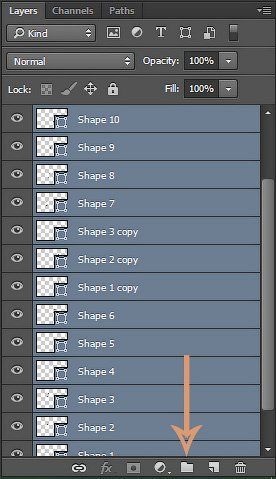
Faceți dublu clic pe layer pentru a deschide fereastra LayerStyle (Layer Style). Aplicați un strat de ColorOverlay stil (Suprapunere culoare) și faceți clic pe OK. Faceți clic pe strat, faceți clic dreapta și selectați RasterizeLayerStyle (Rasterize Layer Style).
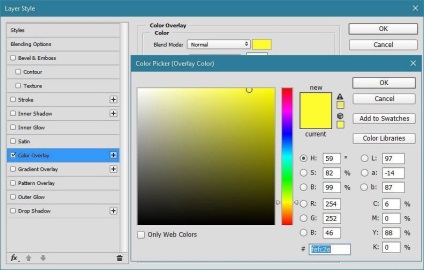
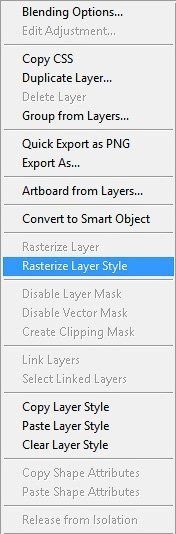
2. Adăugați efecte
Faceți dublu clic pe layer pentru a deschide fereastra LayerStyle (Layer Style). Aplicare strat stil OuterGlow (iluminare exterioară).
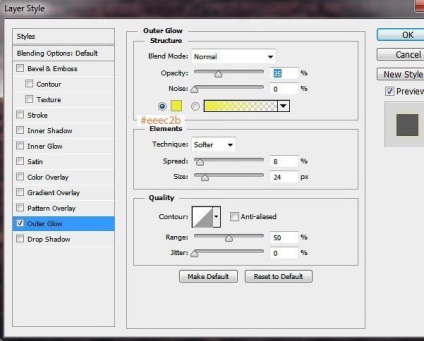
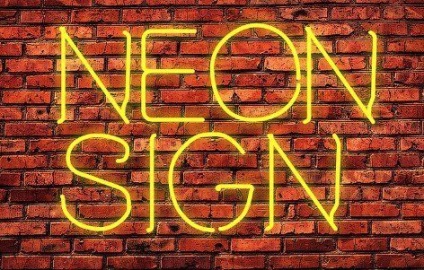
Duplicate strat de text (Ctrl + J), apuca butonul mouse-ului strat pictograma fx stânga și pictograma coș de strangeti prea tare pentru a șterge stratul de stiluri.
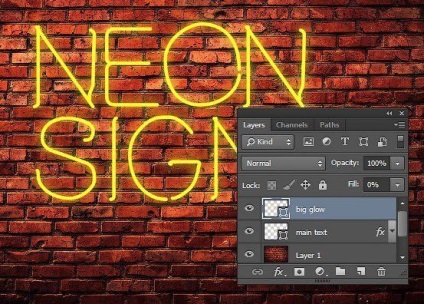
Dublu click pe stratul și aplicarea OuterGlow de copiere (iluminare interioară) și DropShadow (umbră).
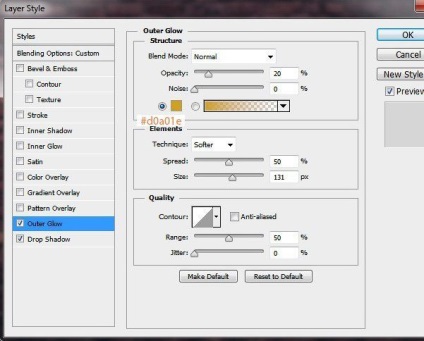

Asta rezultat arată, dar până acum nici un efect real de neon.

Creați un nou grup de îmbunătățire, faceți clic pe pictograma din partea de jos a panoului Straturi. Duplicat al doilea text și plasează o copie a grupului. Dublu click pe ea și să configurați stilul de layer. Dimensiune (Dimensiune) strălucire exterioară și schimbare umbra unui mai mare.
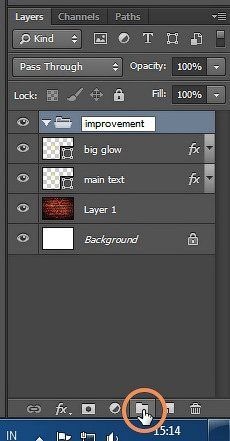
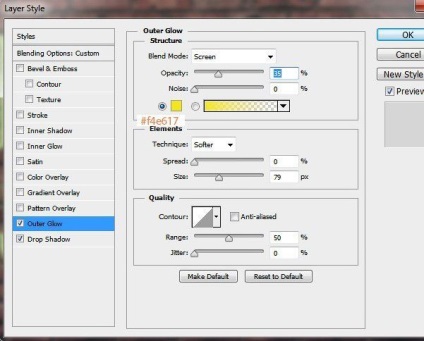
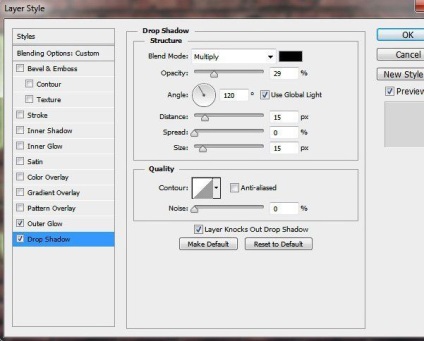
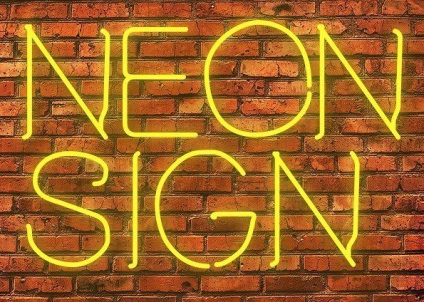
Țineți apăsată tasta Ctrl și faceți clic pe miniatura stratului de text în paleta Straturi pentru a încărca o selecție. Apoi, du-te Select- Modify- Contract (bold - Modificarea - Compress) și introduceți valoarea 1, pentru a comprima pixelului de selecție 1.
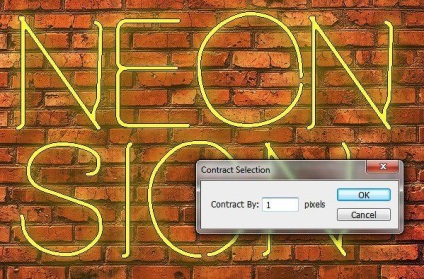
Faceți clic pe săgeata de mai multe ori la dreapta și în jos de pe tastatură pentru a muta selecția de mai jos.
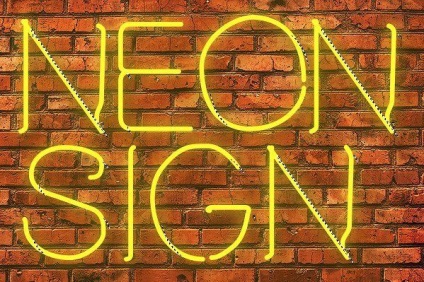
Creați un nou layer și umple cu alb. Pentru a face acest lucru, faceți clic pe Edit- Fill (Edit - Fill).
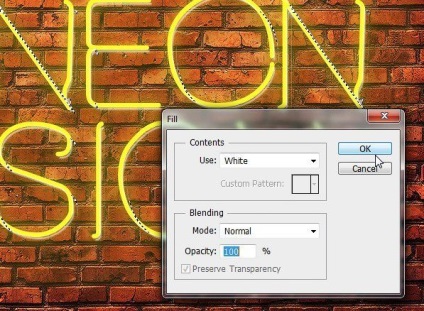
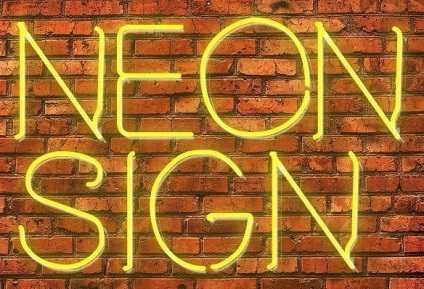
Duplicate strat de text și puneți-l în grupul. Dublu click pe ea pentru a aplica stiluri de strat OuterGlow (iluminare interioară) și DropShadow (umbră).
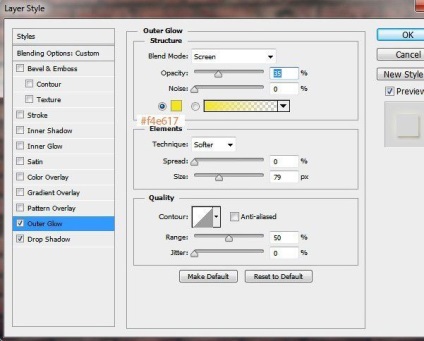
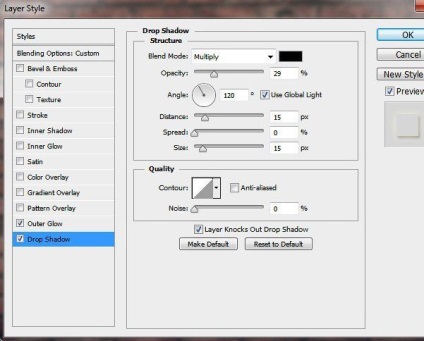
Din nou, vom apăsa Ctrl și faceți clic pe miniatură strat pentru a încărca o selecție. Mai departe Select- Modify- Expand (bold - Modificarea - Extinderea) și extinderea 4 alocarea de pixeli.
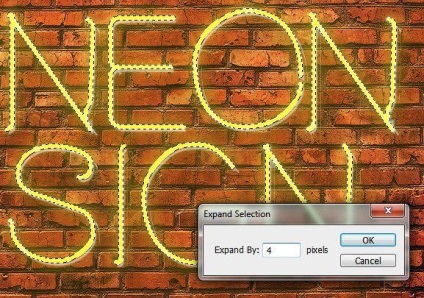

Creați un nou layer deasupra textului și umple orice culoare.

Se aplică la stilurile de umplere InnerShadow strat (umbra interior), InnerGlow (iluminare interioară) și OuterGlow (iluminare externă). Apoi, set umplere (umplere) a stratului la 0%.
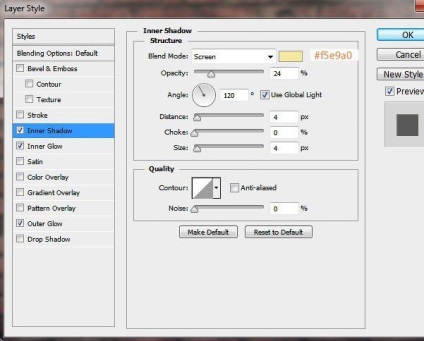
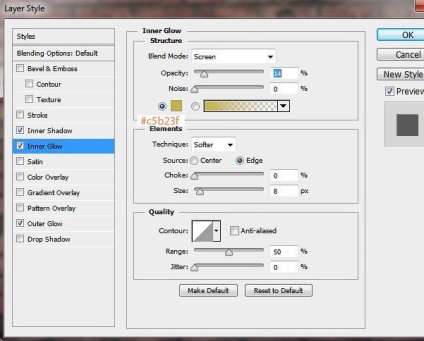
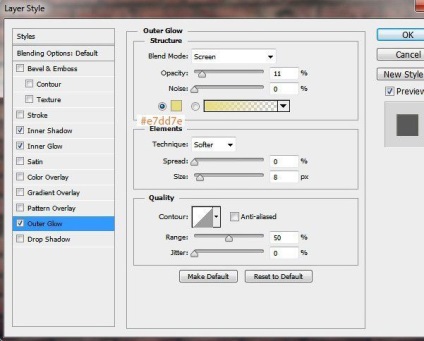
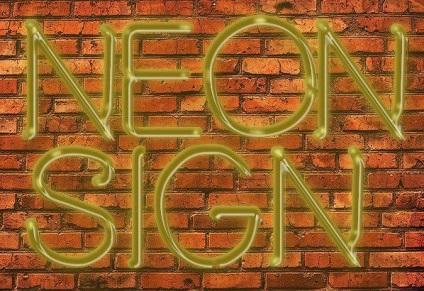
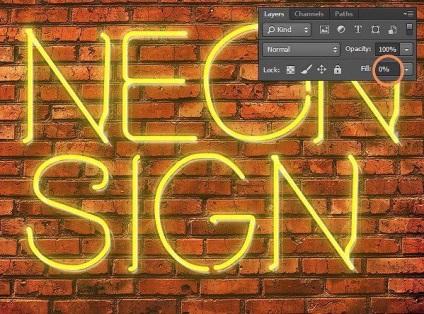
Acum, textul este mai mult ca un semn de neon, dar încă mai trebuie să lucreze. Acum vom încerca să adăugați un text în relief. Țineți Ctrl și faceți clic pe un strat de tip miniatură, și apoi comprima pixelul de selecție 1.
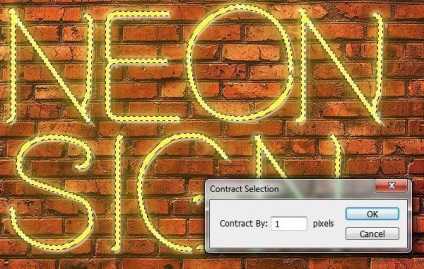
Deasupra unui nou strat și umple selecția galben închis.
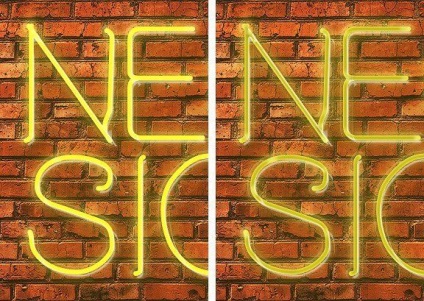
Adăugați o mască de strat la stratul făcând clic pe butonul Addlayermask (Adăugați o mască de strat) în partea de jos a panoului Straturi. Apoi, o perie neagră care deține o mască pentru a ascunde o parte a umple galben închis.
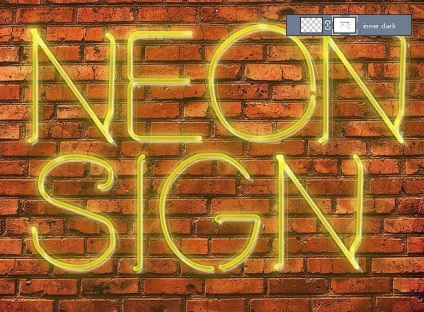
Adăugarea unui nou strat și desena în mod corect umbra pentru a evidenția elementele individuale de la fiecare alte litere. Mai jos puteti vedea un exemplu.
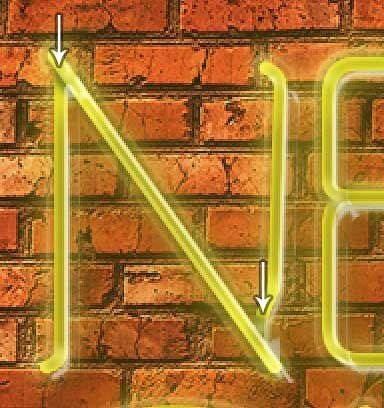

Acum, adăugați un dreptunghi rotunjit care face legătura între cele două litere. Orientați-l ușor pentru a da o poziție mai naturală.
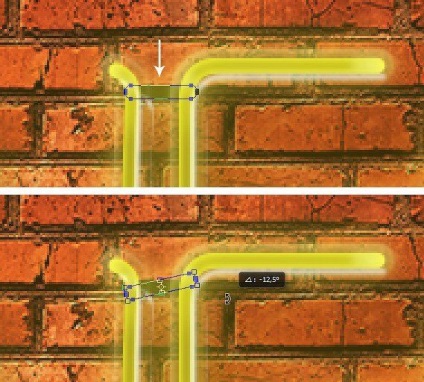
Setați culoarea la dreptunghi negru și puneți-l sub toate straturile de text.

Adăugarea dreptunghiuri rotunjite între toate literele. Vă rugăm să rețineți că cutiile trebuie să fie pe același strat. În acest scop, în timpul creării cifrelor țineți apăsată tasta Shift.
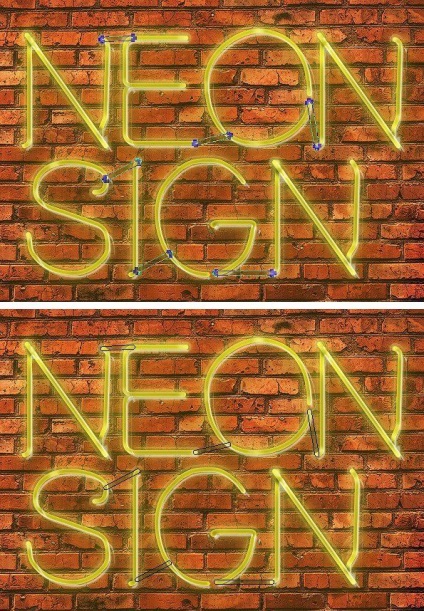
Hit Ctrl + Enter, pentru a selecta toate dreptunghiurile. Creați un nou strat negru și vopsea de descărcare.
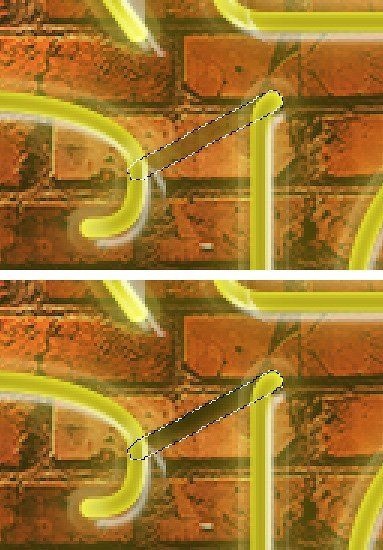
De asemenea, trebuie să adăugați lumină dreptunghiuri. Nu uitați că acestea se află în spatele lămpilor, așa că ar trebui să fie acoperite.
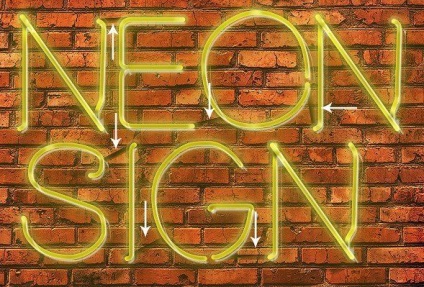
Să adăugăm o altă umbră în spatele textului. Țineți apăsată tasta Ctrl și faceți clic pe miniatura stratului de text și elementele de legătură pentru a crea selecția lor. Mută selecția de mai jos.
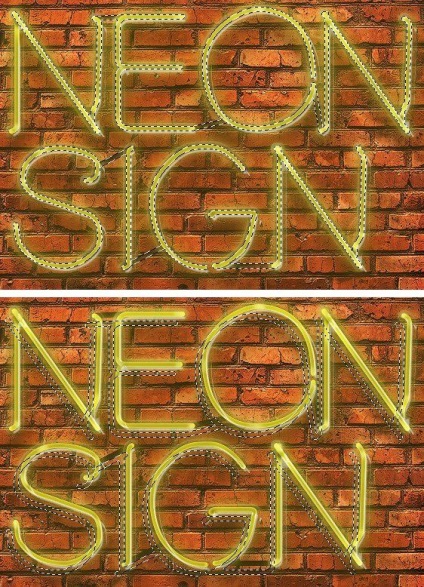
Crearea unui nou strat de sub text. Se umple negru de selecție. Cu filtrul este netezită umbra Filter- Blur- GaussianBlur (filtru - blur - Gaussian Blur).
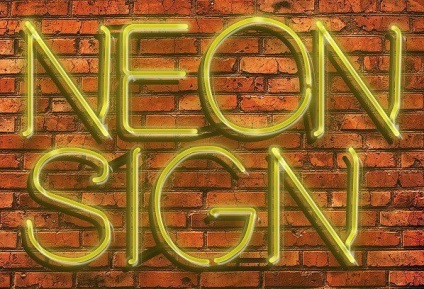
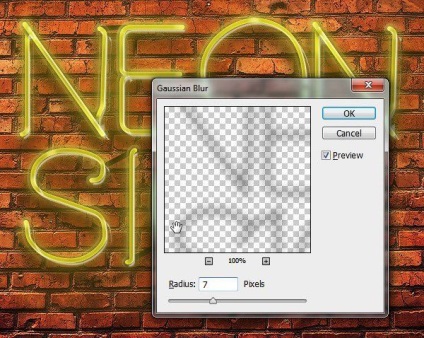

3. Desenați cablul
Activați PenTool (P) (P) și de a trage vârful cablului, așa cum se arată mai jos. Setați culoarea la stratul negru și puneți-l în spatele textului.
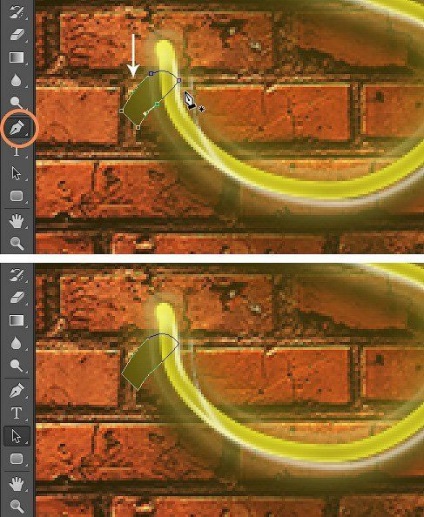
Dublu-click pe acest strat și stil adăugând strat BevelandEmboss (timbru sec), cu următoarele setări.
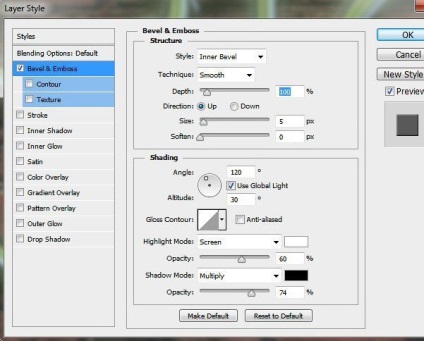
ia din nou PenTool (P) (P) și de a trage un cablu lung.
Notă: Setările pentru pen utiliza atât vChast 1Shage 3 din acest tutorial.
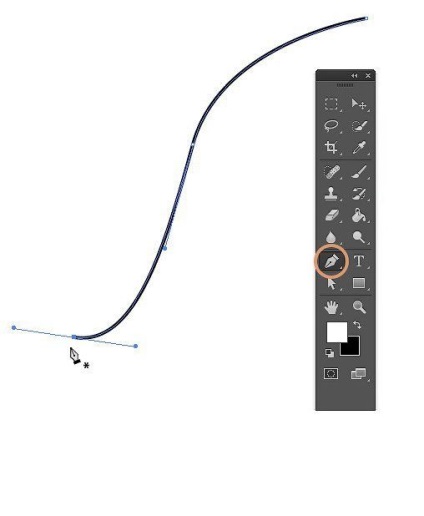
Dacă este necesar, modificați unghiul de înclinare al cablului (Ctrl + T).

Schimbarea culorii cursă a cablului la un gri închis.
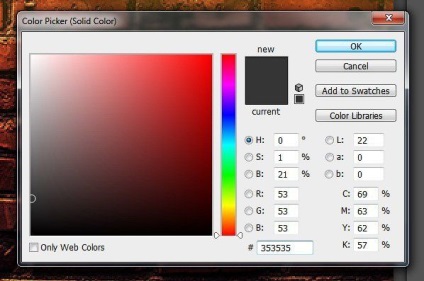
Adăugarea unui stil de strat BevelandEmboss (timbru sec), pentru a da un șir de produse vrac.
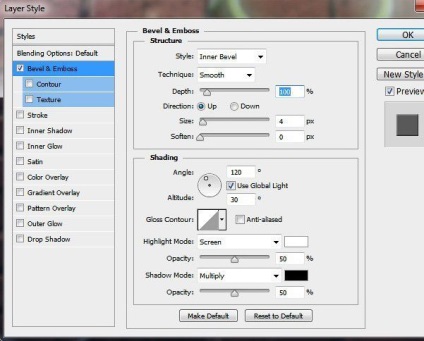
Țineți apăsată tasta Ctrl și faceți clic pe cablul strat miniatură pentru a încărca o selecție. Noi folosim Select- Modify- Expand (Izolarea - Modificarea - Extend).
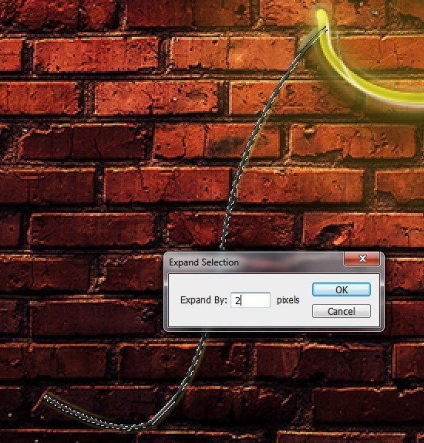
Mai departe Accident vascular cerebral Edit- (Edit - accident vascular cerebral). Se aplică lățimea cursei de 2 pixeli.
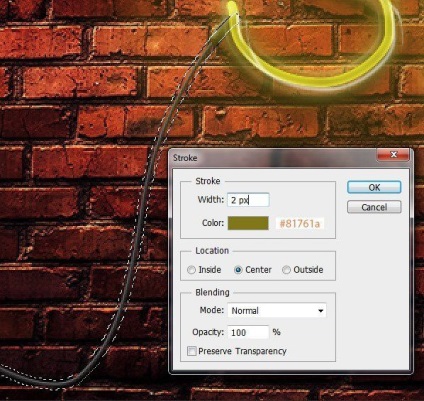

Cu radieră moale elimina o parte a cursei. Deci, am adăugat o strălucire pe cablu.

Adăugați un alt accident vascular cerebral la cablu. În acest moment, folosind o culoare mai deschisă, apoi se estompa folosind filtrul GaussianBlur (Gaussian Blur).

Acum vom obține un rezultat. La capătul cablului, care este mai aproape de lampa, mână-trage o lumină galbenă.
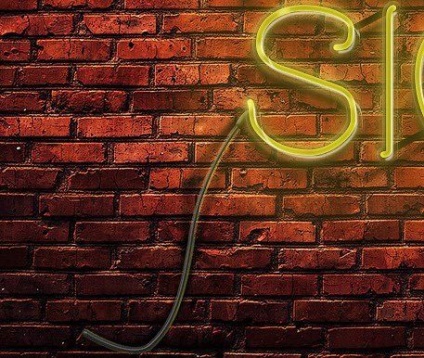
În prima literă desenăm un alt cablu.
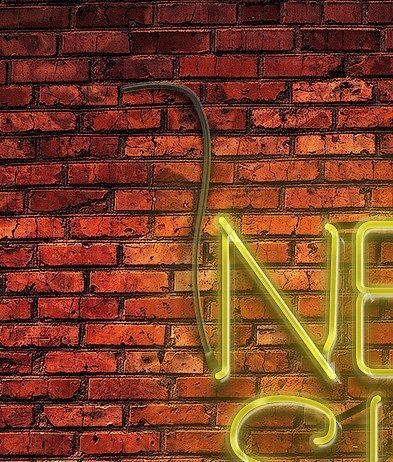
Un alt cablu, care face legătura între literele superioare și inferioare.

4. titularii de tragerea la sorți
Acum trebuie să adăugăm paranteze speciale, care sunt atașate la tuburile de neon. Pentru a face acest lucru, trage două dreptunghiuri de aceeași culoare ca și litera, și puneți-le peste litere.

Duplicate dreptunghi și distribuit toate literele.
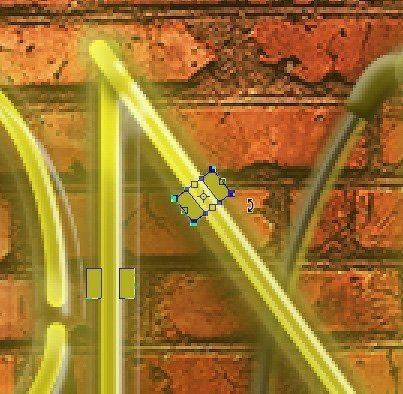
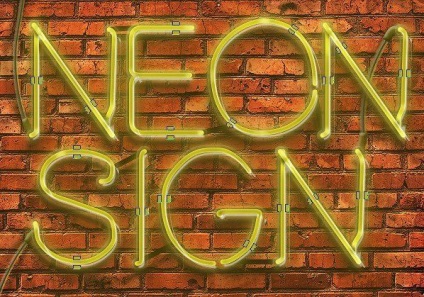

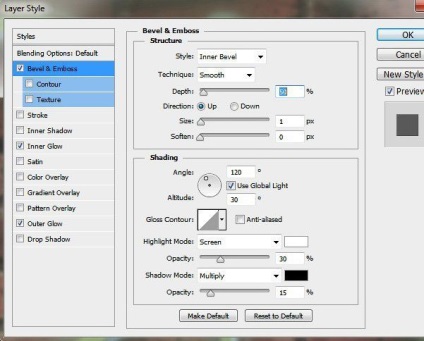
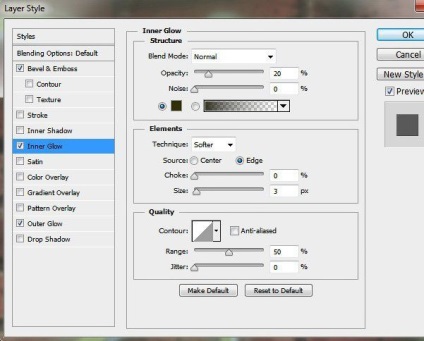
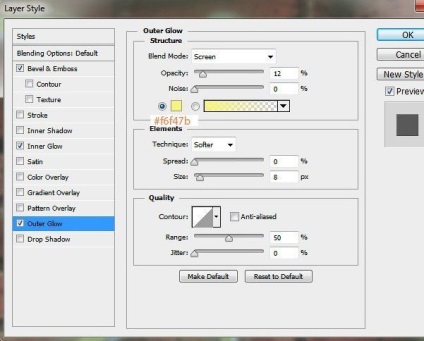

Titularii să arate realist, trebuie să tragem la umbră. Acordați atenție la locurile marcate cu săgeți. Nu trage o umbră prea saturate, ar trebui să fie abia vizibil, se va da realism.
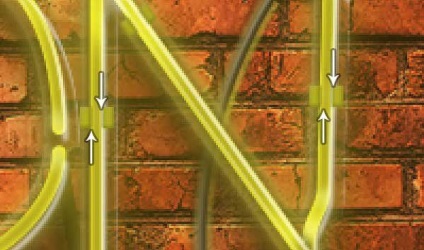
Aici este rezultatul muncii noastre. Sper că va plăcut acest tutorial, și să înțelegeți cum să creați de iluminare realiste, folosind, practic, stiluri de un singur strat.
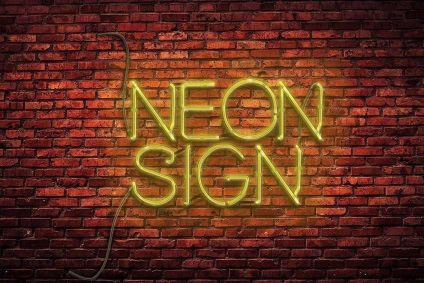
Add-ons:
23411
abonați:
70 000+
Experiența utilizatorilor:
329323
alte proiecte noastre:
înregistrare
Înregistrează-te prin e-mail